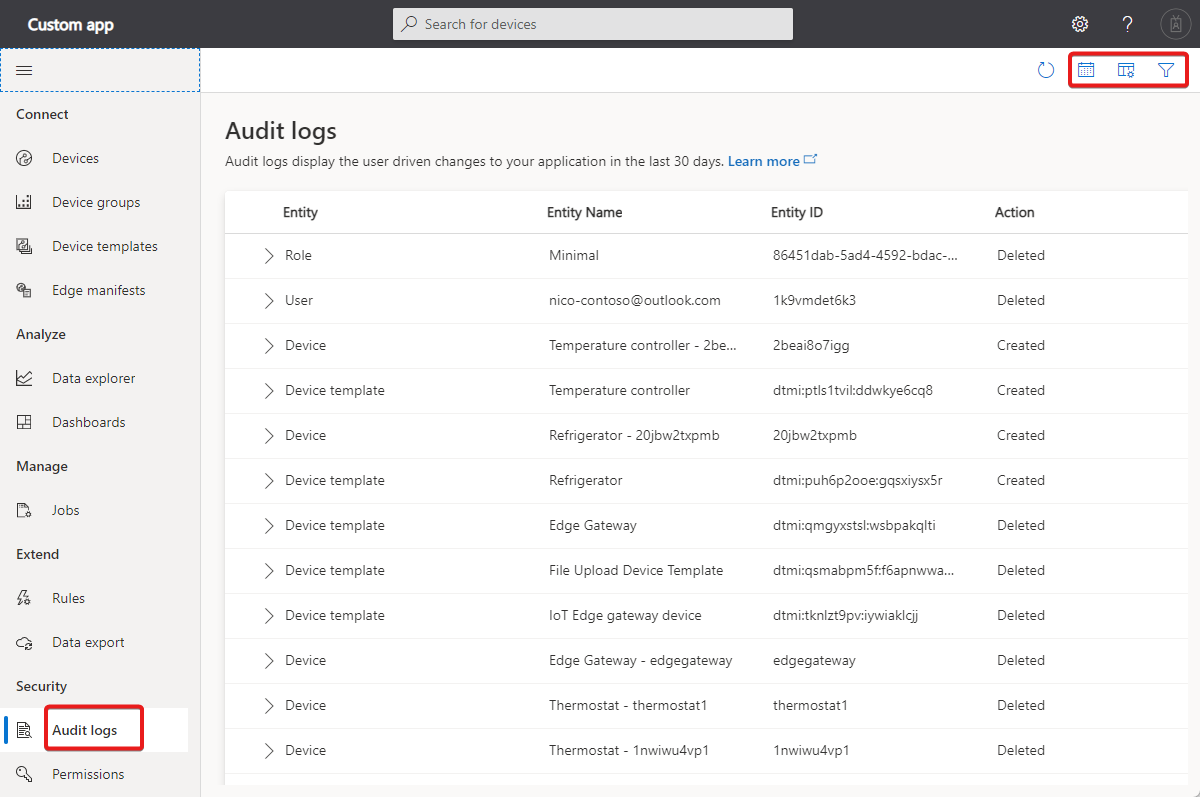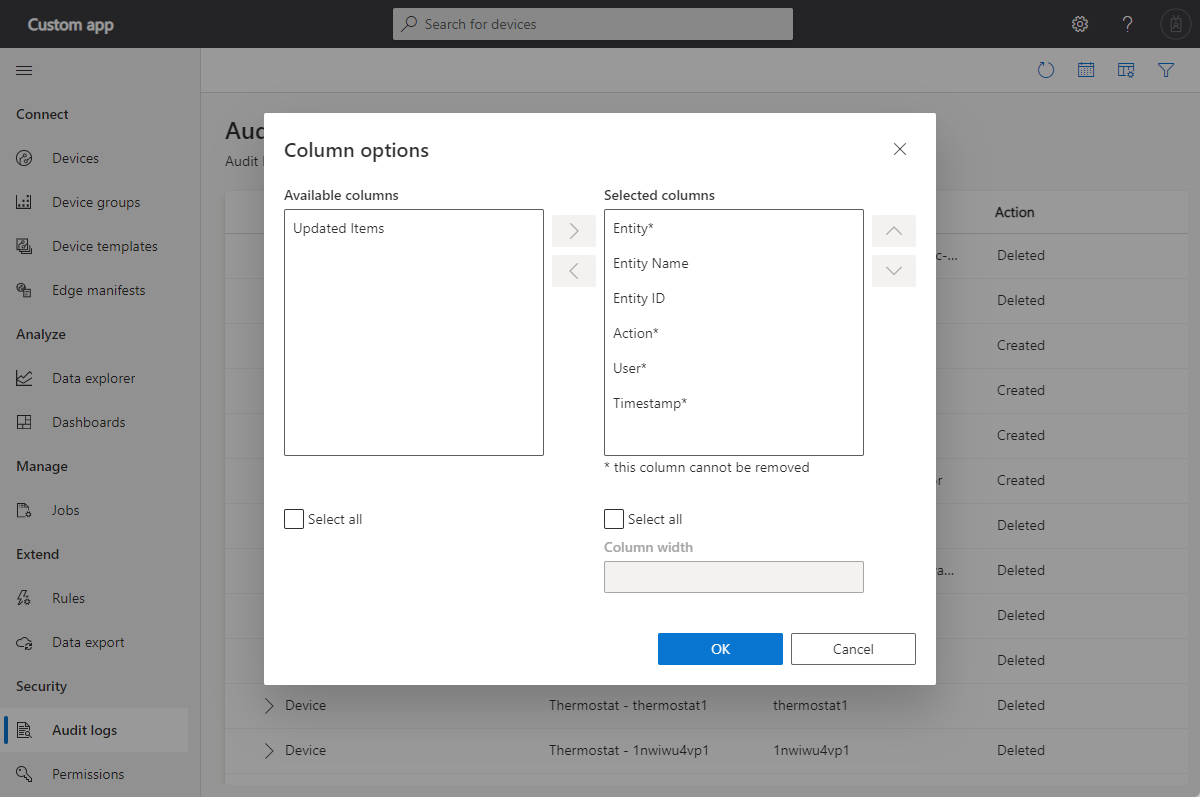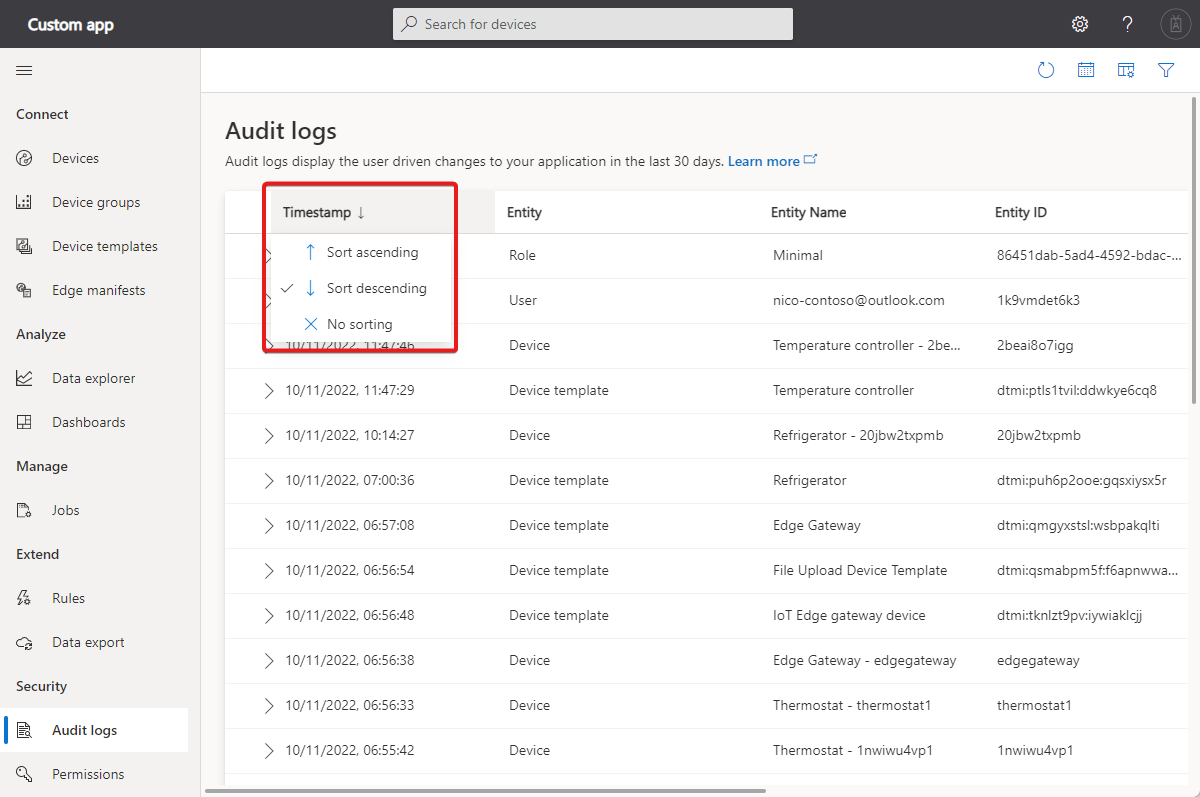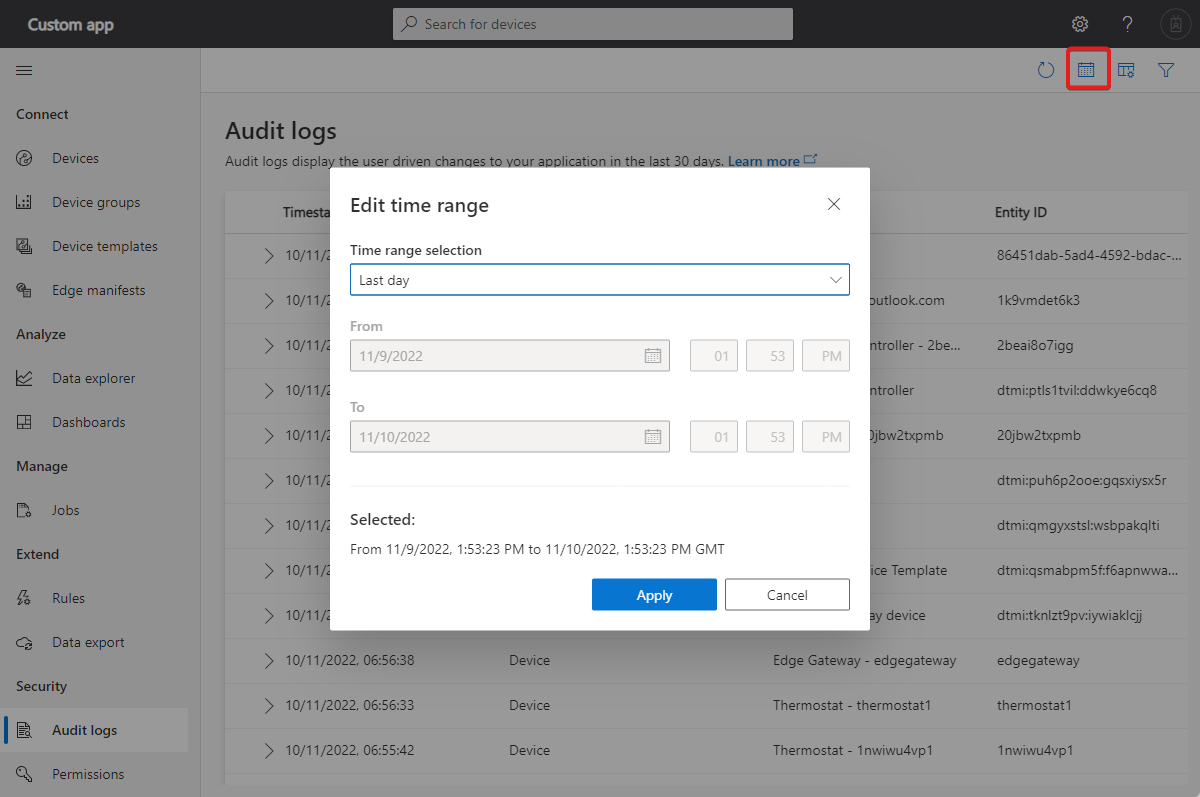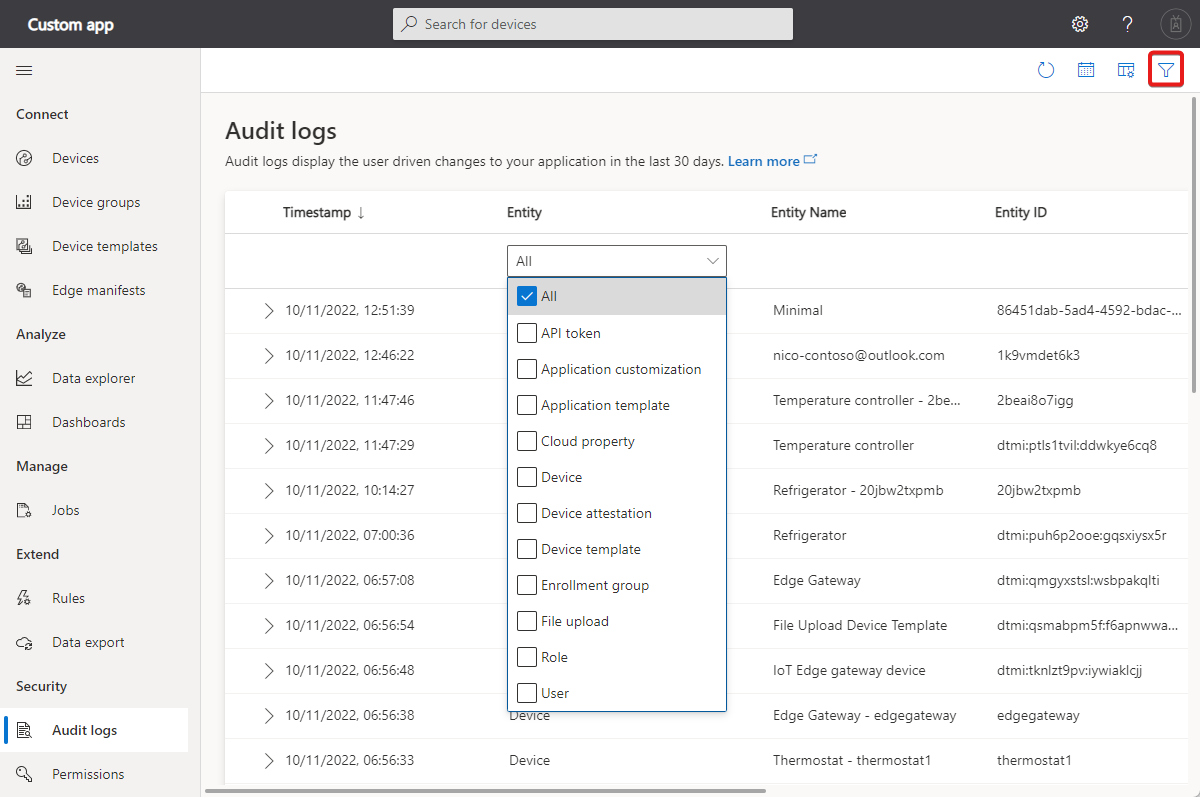استخدام سجلات التدقيق لتعقب النشاط في تطبيق IoT Central
توضح هذه المقالة كيفية استخدام سجلات التدقيق لتعقب من أجرى التغييرات في أي وقت في تطبيقات IoT Central. يمكنك:
- فرز سجل التدقيق.
- تصفية سجل التدقيق.
- تخصيص سجل التدقيق.
- إدارة الوصول إلى سجل التدقيق.
- تصدير سجلات سجل التدقيق.
يسجل سجل التدقيق معلومات حول من أجرى تغييرا، ومعلومات حول الكيان المعدل، والإجراء الذي أجرى التغيير، ومتى تم إجراء التغيير. يتعقب السجل التغييرات التي تم إجراؤها من خلال واجهة المستخدم، برمجيا مع واجهة برمجة تطبيقات REST، ومن خلال CLI.
يسجل السجل التغييرات التي تم إجراؤها على كيانات IoT Central التالية:
- المستخدمون
- الأدوار
- الرموز المميزة لواجهة برمجة التطبيقات
- تصدير قالب التطبيق
- تكوين تحميل الملف
- تخصيص التطبيق
- مجموعات تسجيل الجهاز
- قوالب الأجهزة
- أحداث دورة حياة الجهاز
إشعار
لا يسجل سجل التدقيق عندما يقوم المستخدمون بتسجيل الدخول أو الخروج من تطبيق IoT Central.
يسجل السجل التغييرات التي تم إجراؤها بواسطة الأنواع التالية من المستخدمين:
- مستخدم IoT Central - يعرض السجل البريد الإلكتروني للمستخدم.
- رمز API المميز - يعرض السجل اسم الرمز المميز.
- مستخدم Microsoft Entra - يعرض السجل البريد الإلكتروني أو المعرف الخاص بالمستخدم.
- كيان الخدمة - يعرض السجل اسم كيان الخدمة.
يخزن السجل البيانات لمدة 30 يوما، وبعد ذلك لم تعد متوفرة.
تظهر لقطة الشاشة التالية طريقة عرض سجل التدقيق مع تمييز موقع عناصر التحكم في الفرز والتصفية:
تلميح
إذا كنت ترغب في مراقبة صحة أجهزتك المتصلة، فاستخدم Azure Monitor. لمعرفة المزيد، راجع مراقبة صحة التطبيق.
تخصيص السجل
حدد خيارات العمود لتخصيص طريقة عرض سجل التدقيق. يمكنك إضافة الأعمدة وإزالتها، وإعادة ترتيب الأعمدة، وتغيير عرض الأعمدة:
فرز السجل
يمكنك فرز السجل في ترتيب طابع زمني تصاعدي أو تنازلي. للفرز، حدد الطابع الزمني:
تصفية السجل
للتركيز على وقت معين، قم بتصفية السجل حسب النطاق الزمني. حدد تحرير النطاق الزمني وحدد النطاق الذي تهتم به:
للتركيز على إدخالات معينة، قم بالتصفية حسب نوع الكيان أو الإجراء. حدد تصفية واستخدم القوائم المنسدلة متعددة التحديد لتحديد شروط التصفية:
إدارة الوصول إلى
دور مسؤول التطبيق المضمن لديه حق الوصول إلى سجلات التدقيق بشكل افتراضي. يمكن للمسؤول منح حق الوصول إلى أدوار أخرى. يمكن للمسؤول تعيين التحكم الكامل أو عرض أذونات سجل التدقيق لأدوار أخرى. لمعرفة المزيد، راجع إدارة المستخدمين والأدوار في تطبيق IoT Central.
هام
يمكن لأي مستخدم منح الإذن لعرض سجل التدقيق رؤية جميع إدخالات السجل حتى إذا لم يكن لديه إذن لعرض الكيانات المدرجة في السجل أو تعديلها. لذلك، يمكن لأي مستخدم يمكنه عرض السجل عرض هوية والتغييرات التي تم إجراؤها على أي كيان معدل.
تصدير السجلات
يمكنك تصدير سجلات سجل التدقيق إلى وجهات مختلفة للتخزين طويل الأجل أو التحليل التفصيلي أو التكامل مع السجلات الأخرى. لمزيد من المعلومات، راجع تصدير بيانات IoT.
لإرسال سجلات التدقيق إلى Log Analytics في Azure Monitor، استخدم تصدير بيانات IoT Central لإرسال سجلات التدقيق إلى مراكز الأحداث، ثم استخدم وظيفة Azure لإضافة بيانات سجل التدقيق إلى Log Analytics.
الخطوات التالية
الآن بعد أن تعلمت كيفية إدارة المستخدمين والأدوار في تطبيق IoT Central، فإن الخطوة التالية المقترحة هي معرفة كيفية إدارة مؤسسات IoT Central.